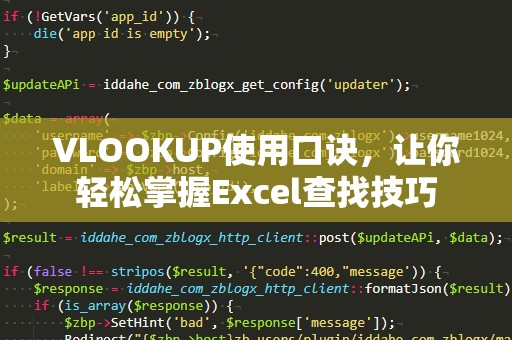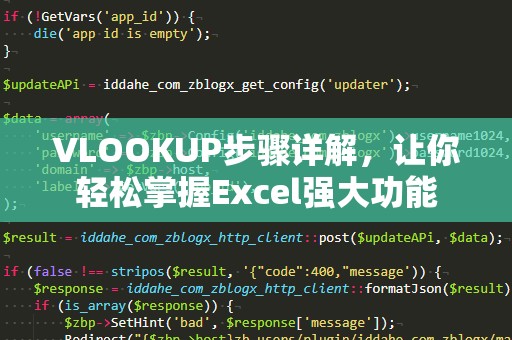在现代办公中,Excel是最常用的办公软件之一,尤其在数据整理、统计分析等方面,Excel拥有无可比拟的优势。如果你是一个Excel新手,或者已经掌握了一些基础功能,但依然对复杂的公式和函数感到迷茫,那么这篇教程将会帮助你轻松上手,快速掌握Excel的表格制作技巧与函数公式的使用。
Excel表格制作入门
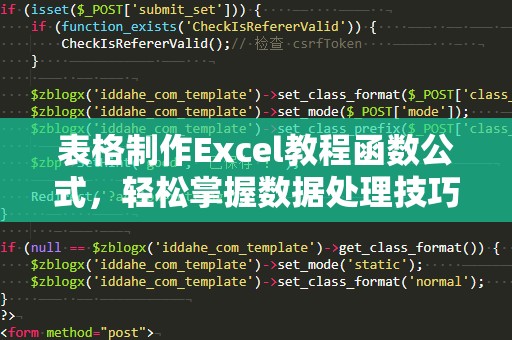
Excel中的“表格”并不是指打印出来的那种纸质表格,而是指在电子表格中的数据***。表格的优势在于,所有的数据都可以按照列和行的方式进行排列,而每一列和每一行都可以用具体的数值、文字或日期进行填充。在制作表格时,最基础的操作包括:
输入数据:直接在单元格中输入你需要的数据,Excel会自动将这些数据保存在对应的单元格里。可以是数字、文字、日期等。
调整列宽和行高:有时候我们输入的数据比较长,无法完全显示。这时,可以通过拖动列边框或者行边框来调整列宽和行高,确保所有数据都能清晰展示。
格式化表格:为了让表格看起来更加美观和易读,我们可以利用Excel的内置格式化工具,比如单元格背景色、字体颜色、边框等。你还可以使用不同的样式来快速美化表格,使其更符合你的工作需求。
Excel函数公式基础
函数公式是Excel最强大的功能之一,它可以大大提升我们的工作效率。通过使用函数公式,你可以对表格中的数据进行自动计算、分析和处理,免去手动计算的麻烦。
我们来了解几个常用的函数公式,它们是Excel中的基础工具,也是你在实际工作中最常用的。
SUM函数:这是Excel中最常用的数学函数之一,用于计算一组数字的总和。假如你有一列数字想要求和,可以在目标单元格中输入公式:=SUM(A1:A10),这意味着求A1到A10单元格的和。
AVERAGE函数:这个函数用于计算一组数字的平均值。举个例子,如果你想求A1到A10单元格的平均值,可以输入公式:=AVERAGE(A1:A10),Excel会自动计算出这些数据的平均值。
IF函数:IF函数是条件判断函数,它的语法是=IF(条件,结果1,结果2),当条件成立时返回结果1,否则返回结果2。例如,=IF(A1>100,"合格","不合格"),如果A1单元格的数值大于100,则显示“合格”,否则显示“不合格”。
VLOOKUP函数:VLOOKUP函数是一个非常强大的查找函数,可以根据某个条件在表格的某一列中查找对应的数值,并返回该值所在行的其他列数据。例如,=VLOOKUP(B1,A1:C10,3,FALSE),这个公式表示在A1到C10的区域中查找B1的值,然后返回对应行的第三列的数据。
COUNTIF函数:COUNTIF函数用于统计符合某个条件的单元格数量。比如,=COUNTIF(A1:A10,">100"),它会统计A1到A10范围内大于100的单元格个数。
通过这些基础函数,你可以完成许多日常的数据分析工作。比如,计算销售额、统计商品数量、分类数据等等。
函数公式的应用技巧
Excel函数公式不仅仅是单纯的计算工具,它们也能帮助我们更高效地进行数据分析和决策。比如,利用嵌套函数,你可以实现更复杂的功能。将多个函数结合在一起使用,可以帮助你一次性完成多个步骤的计算。
例如,假如你想根据某个成绩数据判断学员的成绩等级,可以使用嵌套的IF函数。假设A1单元格存储了学员的成绩,B1单元格你希望显示成绩等级,可以输入以下公式:
=IF(A1>=90,"优秀",IF(A1>=80,"良好",IF(A1>=60,"及格","不及格")))。通过这个公式,你就可以根据成绩的不同区间显示不同的成绩等级。
Excel中的公式支持相对引用和绝对引用的概念。相对引用是指公式中的单元格引用会随着公式的***而发生变化,而绝对引用则会锁定某个单元格的位置,不受***的影响。你可以使用$符号来设置绝对引用,如$A$1。
掌握了这些函数公式和技巧后,你就可以在Excel中轻松处理和分析大量的数据,避免手动操作的繁琐,提高工作效率。